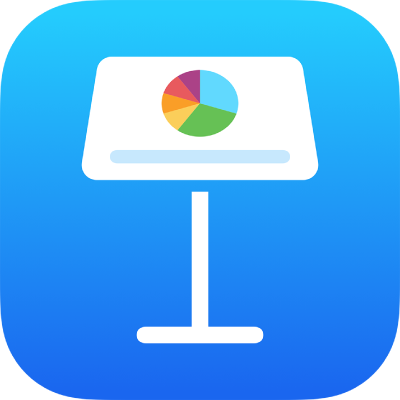
Adicionar ou apagar uma tabela no Keynote no iPad
Ao adicionar uma tabela, tem à escolha vários estilos preconcebidos que combinam com o seu tema. Depois de adicionar uma tabela, pode personalizá-la como quiser.
Adicionar uma nova tabela
Aceda à aplicação Keynote
 no iPad.
no iPad.Abra uma apresentação e, depois, toque em
 na barra de ferramentas.
na barra de ferramentas.Passe os dedos para a direita e para a esquerda para ver mais opções de estilos.
Selecione uma tabela para a adicionar ao diapositivo.
Para adicionar conteúdo a uma célula, toque duas vezes na célula e, em seguida, digite; ao terminar toque em
 para fechar o teclado.
para fechar o teclado.Efetue uma das seguintes operações:
Mover a tabela: Toque na tabela e, em seguida, arraste o
 no canto superior esquerdo da mesma.
no canto superior esquerdo da mesma.Adicionar ou remover linhas: toque na tabela, toque em
 no canto inferior esquerdo da mesma e, em seguida, toque nas setas.
no canto inferior esquerdo da mesma e, em seguida, toque nas setas.Redimensionar a tabela: toque na tabela, toque em
 no canto superior esquerdo da mesma e, em seguida, arraste o ponto azul no canto inferior direito para redimensionar a tabela proporcionalmente.
no canto superior esquerdo da mesma e, em seguida, arraste o ponto azul no canto inferior direito para redimensionar a tabela proporcionalmente.Alterar a definição de cor de linha alternante: toque na tabela, toque em
 , toque em “Tabela” e, em seguida, ative ou desative “Linhas alternantes”.
, toque em “Tabela” e, em seguida, ative ou desative “Linhas alternantes”.Alterar o aspeto de uma tabela: toque na tabela, toque em
 e, em seguida, use os controlos de formatação para efetuar alterações.
e, em seguida, use os controlos de formatação para efetuar alterações.
Pode também copiar uma tabela de outra apresentação, do Pages ou do Numbers.
Criar uma tabela a partir de células existentes
Quando cria uma tabela nova a partir de células de uma tabela existente, os dados das células originais são movidos e não copiados. A tabela original fica com as células vazias, que podem ser apagadas.
Aceda à aplicação Keynote
 no iPad.
no iPad.Abra uma apresentação e, depois, selecione as células com os dados que pretende utilizar para criar a nova tabela.
Toque e mantenha premida a seleção até parecer que se eleva e, em seguida, arraste-a para outra posição no diapositivo.
Para apagar as células vazias da tabela original, selecione as células vazias e, depois, toque em "Apagar”.
Apagar uma tabela
Aceda à aplicação Keynote
 no iPad.
no iPad.Abra uma apresentação com uma tabela, toque na tabela, toque em
 no canto superior esquerdo da mesma e, depois, toque em "Apagar”.
no canto superior esquerdo da mesma e, depois, toque em "Apagar”.
Copiar e colar uma tabela
Aceda à aplicação Keynote
 no iPad.
no iPad.Abra uma apresentação com uma tabela, toque na tabela e, depois, toque em
 no canto superior esquerdo da mesma.
no canto superior esquerdo da mesma.Toque em "Copiar”.
Toque uma vez para anular a seleção da tabela, toque na extremidade do ecrã junto ao ponto onde pretende que a tabela surja e, em seguida, toque em “Colar”.